

 |
 |
Разделы сайта
Читаемое
Обновления Jul-2025
|
Промышленность Ижоры --> Использование дигитайзера Упражнение 2: Создание линейных объектов В этом упражнении вы измените существующую дорожную сеть в базе данных, добавив новую линию дороги. Создавая линейные объекты, вы научитесь использовать некоторые более сложные инструменты построения объектов, предлагаемые в контекстном меню Скетч. Редактирование базы геоданных Так как класс пространственных объектов дорог и шейп-файл изучаемой территории находятся в разных рабочих областях, вам потребуется начать редактирование базы геоданных для добавления новой линии. 1. Щелкните на меню Редактор и укажите Начать редактирование. Выберите персональную базу геоданных в качестве рабочей области для редактирования и нажмите OK.  Определение изменяемой области Пространственные закладки являются именованными экстентами, которые могут быть сохранены в документе карты. Создание закладок для областей, к которым вы часто обращаетесь, сэкономит ваше время. Узнать, как создавать и работать с пространственными закладками, вы можете в главе Основы ArcMap в Руководстве пользователя ArcMap. Сейчас вы перейдете к экстенту пространственной закладки, созданной для этого упражнения. 1. Щелкните на меню Вид, укажите Закладки, затем выберите Update road casings, чтобы перейти к экстенту редактируемой в этом упражнении области.  Когда изображение обновилось, отметьте, что в слое отсутствует верхняя линия дороги. Необходимо изменить границу дороги, добавив недостающую линию.  Установка параметров замыкания Конечные точки объекта линии границы дороги должны совпасть с конечными точками соседних линий, чтобы обеспечить связность нового и существующих объектов. Замыкание на конечные точки линий границ поможет вам в этом. 1. Щелкните на меню Редактор и выберите Замыкание. Отметьте опцию В конце для слоя RoadCasings, чтобы установить замыкание на конечные точки линий дорожных границ. Снимите отметку с других опций, если они отмечены, и закройте диалоговое окно. 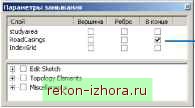 Оцифровка После установки среды замыкания убедитесь, что целевым слоем является RoadCasings, затем начните оцифровку. 1. Щелкните на стрелке у набора инструментов и выберите инструмент Скетч.  2. Передвиньте курсор к прерванной секции линии границы дороги в левом верхнем углу чертежа. Как только курсор окажется в пределах допуска замыкания, место замыка- ния (голубая точка) притянется к вершине. Щелкните левой кнопкой, чтобы добавить первую вершину.  Начало построения Когда первая вершина линии дорожной границы поставлена, вы можете продолжить создание нового линейного объекта. Новый объект будет соединен с существующей линией дорожной границы. Установка длины и угла До создания второй вершины необходимо задать длину линии. 1. Щелкните правой кнопкой на карте и укажите Длина.  2. Наберите значение 15 (единиц карты) и нажмите Enter. Если вы теперь переместите курсор, то заметите, что не можете передвинуть егс дальше заданной длины. Это называется ограничением. Подробнее об ограничениях вы можете узнать в Главе 4, Создание новых объектов. Для создания второй вершины нужно также установить ограничение по углу. 3. Нажмите Ctrl + A и наберите значение 260 градусов. Нажмите Enter. Создание кривой, касательной к последнему сегменту Далее, добавьте кривую, которая касается последнего добавленного сегмента скетча. Кривая сформирует угол границы дороги. 1. Щелкните правой кнопкой и укажите Параметрическая кривая, чтобы ввести информацию о кривой для добавления последней вершины. 2. Щелкните на стрелке первого списка и выберите Хорда. Введите длину хорды 20 . Щелкните на стрелке второго списка и укажите Центральный угол. Наберите 90 во втором текстовом окне в качестве величины угла. Щелкните Влево, чтобы новая кривая создалась слева от предыдущего сегмента. Нажмите Enter для создания кривой.  Создание вершины относительно последней вершины Часто формообразующие точки задаются по отношению к последней указанной точке. При помощи опции Приращение координат X, Y вы можете добавлять такие вершины. 1. Нажмите Ctrl + D. Наберите 88 для значения X и -9 для значения Y. Нажмите Enter, чтобы добавить точку. 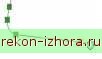 Создание вершины на линии, параллельной существующей Вы можете задать значение угла для точек, добавленных к скетчу, несколькими способами. Можно установить абсолютное значение, как в первом шаге данного упражнения, или использовать углы, образуемые существующими объектами. Часто линии границ дороги строятся по значениям углов центральной линии дорог. Поскольку у вас есть одна граница дороги, можно использовать ее угол для построения сегмента другой границы.
|
|
© 2003 - 2025 Prom Izhora
При копировании текстов приветствуется обратная ссылка |